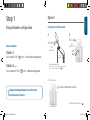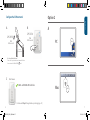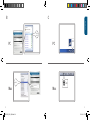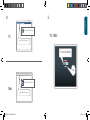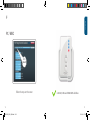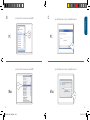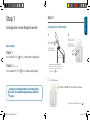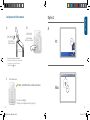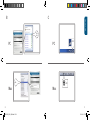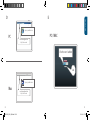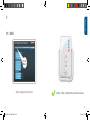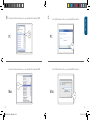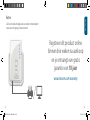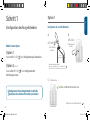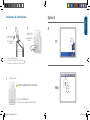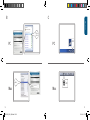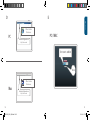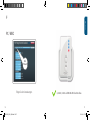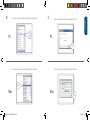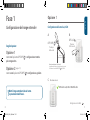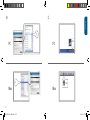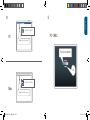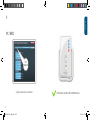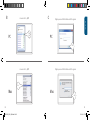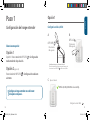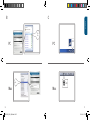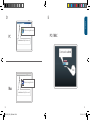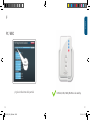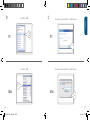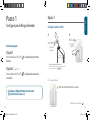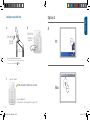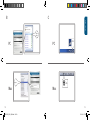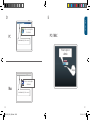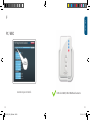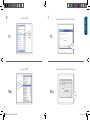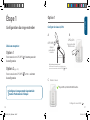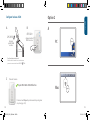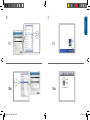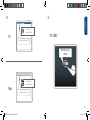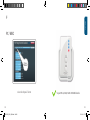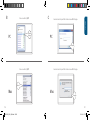Sitecom AC750 Guia de instalação
- Categoria
- Extensores de rede
- Tipo
- Guia de instalação
A página está carregando...
A página está carregando...
A página está carregando...
A página está carregando...
A página está carregando...
A página está carregando...
A página está carregando...
A página está carregando...
A página está carregando...
A página está carregando...
A página está carregando...
A página está carregando...
A página está carregando...
A página está carregando...
A página está carregando...
A página está carregando...
A página está carregando...
A página está carregando...
A página está carregando...
A página está carregando...
A página está carregando...
A página está carregando...
A página está carregando...
A página está carregando...
A página está carregando...
A página está carregando...
A página está carregando...
A página está carregando...
A página está carregando...
A página está carregando...
A página está carregando...
A página está carregando...
A página está carregando...
A página está carregando...
A página está carregando...
A página está carregando...
A página está carregando...
A página está carregando...

76 77
D E
E
E
Digita: http://sitecom.ext
Apri il browser Web
Password: admin
clic
PC / MAC
ITALIANO
Digita: http://sitecom.ext
PC
Mac
Apri il browser Web
WLX-5100_V1001_QIG.indd 76-77 09-04-14 17:35
A página está carregando...
A página está carregando...
A página está carregando...
A página está carregando...
A página está carregando...
A página está carregando...
A página está carregando...
A página está carregando...

94 95
Opción 2
A
Clic
PC
Clic
ESPAÑOL
Mac
Configure la red de 5 GHz
A B
C
¿Su (módem) router no es de la marca Sitecom?
Consulte el manual del (módem) router para informarse
sobre cómo activar el modo WPS/OPS/ en la frecuencia 5 GHz
OPS / WPS/
Sitecom
(Modem)Router
Pulse durante
5-10 segundos
Espere 1 minuto
LED de 2,4 GHz y WLAN en color azul jo
Lleve a cabo el Paso 2:
Colocación del extensor de rango (página 102)
Pulse durante
2-5 segundos
sobre cómo activar el modo WPS/OPS/ en la frecuencia 5 GHz
OPS 5 GHz
WLX-5100_V1001_QIG.indd 94-95 09-04-14 17:36
A página está carregando...

98 99
D E
E
E
e introduzca: http://sitecom.ext
Abra su navegador web:
Contraseña: admin
Clic
PC / MAC
ESPAÑOL
e introduzca: http://sitecom.ext
PC
Mac
Abra su navegador web:
WLX-5100_V1001_QIG.indd 98-99 09-04-14 17:36
A página está carregando...
A página está carregando...
A página está carregando...
A página está carregando...
A página está carregando...
A página está carregando...

112 113
Wi
-
Fi range extender
Dualband AC750
Ligar/Desligar
Botão ligar/desligar
LAN
OPS
Porta de rede
2.4 GHz
(Ligação entre o Range
Extender e o Router)
5 GHz
(Ligação entre o Range
Extender e o Router)
WLAN
RESUMO DE LEDS + PORTA RESUMO DE BOTÕES
Ligar à frequência de 2.4 GHz
Premir 2-5 seg = ligar um equipamento
ao Range Extender
Premir 5-10 seg = ligar o Range Extender ao Router
Ligar à frequência de 5 GHz
Premir 2-5 seg = ligar um equipamento
ao Range Extender
Premir 5-10 seg = ligar o Range Extender ao Router
PORTUGUÉS
Premir ambos os botões +15 seg. =
modo de reposição, repor as prede nições
de fábrica
WLX-5100_V1001_QIG.indd 112-113 09-04-14 17:36

114 115
Passo 1
Configuração do Range Extender
Opção 1
Router com botão WPS/OPS/ = configuração premindo
o botão
Opção 2
Router sem botão WPS/OPS/ = configuração através do
assistente
Configure a rede de 2.4 GHz
Configure o Range Extender junto do router.
Vai posicioná-lo no passo 2.
Escolha uma opção:
A B
C
Não tem um (Modem) Router Sitecom?
Consulte o manual do seu (modem) router para saber
como ativar o modo WPS/OPS/ 2.4 GHz
Opção 1
OPS / WPS/
OPS 2.4 GHz
OPS 2.4 GHz
C
Sitecom
(Modem)Router
Prima 5-10
segundos
Aguarde 1 minuto
LEDs de 2.4 GHz e WLAN azul constante
Con gure a rede de 5 GHz
Prima 2-5
segundos
= configuração premindo
botão WPS/OPS/ =
PORTUGUÉS
como ativar o modo WPS/OPS/ 2.4 GHz
(página 117)
WLX-5100_V1001_QIG.indd 114-115 09-04-14 17:36

116 117
Option 2
A
Clique
PC
Clique
PORTUGUÉS
Mac
Configure a rede de 5 GHz
A B
C
Não tem um (Modem) Router Sitecom?
Consulte o manual do seu (modem) router para saber
como ativar o modo WPS/OPS/ 5 GHz
OPS / WPS/
Sitecom
(Modem)Router
Prima 5-10
segundos
Aguarde 1 minuto
LEDs de 5 GHz e WLAN azul constante
Execute o Passo 2:
Posicionamento do Range Extender (página 124)
Prima 2-5
segundos
como ativar o modo WPS/OPS/ 5 GHz
OPS 5 GHz
WLX-5100_V1001_QIG.indd 116-117 09-04-14 17:36
A página está carregando...

120 121
D E
E
E
introduza: http://sitecom.ext
Abra o seu navegador
de internet
Palavra-passe:
admin
clique
PC / MAC
PORTUGUÉS
introduza: http://sitecom.ext
PC
Mac
Abra o seu navegador
de internet
WLX-5100_V1001_QIG.indd 120-121 09-04-14 17:36

122 123
F
Clique
“Wizard“
PORTUGUÉS
PC / MAC
execute os passos no ecrã
LEDs de 2.4 GHz, 5 GHz e WLAN azul constante
WLX-5100_V1001_QIG.indd 122-123 09-04-14 17:36

124 125
LED de 2.4 GHz
LED de 5 GHz
Azul constante = sinal excelente
Azul a piscar lentamente = sinal bom
Azul a piscar rapidamente = sinal insu ciente
Apagado = sem sinal, fora do alcance
PORTUGUÉS
Passo 2
Posicionamento do Range Extender
(Modem) Router
Experimente diversas tomadas de parede e verifique
os LEDs de 2.4 GHz e 5 GHz para encontrar a melhor
posição com o máximo alcance
(Modem) Router
WLX-5100_V1001_QIG.indd 124-125 09-04-14 17:36

126 127
PORTUGUÉS
Passo 3
Ligar equipamentos ao Range Extender
A
Clique
PC
Clique
Mac
WLX-5100_V1001_QIG.indd 126-127 09-04-14 17:36

128 129
B C
Clique
Clique
Clique
Clique
Clique
PORTUGUÉS
PC PC
Mac Mac
Sua rede Wi-Fi _EXT
Introduza a palavra-passe da rede Wi-Fi original
Introduza a palavra-passe da rede Wi-Fi original
Sua rede Wi-Fi _EXT
WLX-5100_V1001_QIG.indd 128-129 09-04-14 17:36

130 131
Problemas?
Manual completo disponível em inglês: www.sitecom.com/helpdesk
Concluído.
Desfrute!
Concluído.
Desfrute!
PORTUGUÉS
D
= Ok
= Ok
PC
Mac
WLX-5100_V1001_QIG.indd 130-131 09-04-14 17:36

132 133
Registe este produto online nas
3 semanas seguintes à data de
compra e receba uma garantia
de 10 anos gratuita
www.sitecom.com/warranty
PORTUGUÉS
Extra
Ligue um equipamento por cabo à porta de rede para
ligá-lo à sua rede doméstica
WLX-5100_V1001_QIG.indd 132-133 09-04-14 17:36
A página está carregando...
A página está carregando...
A página está carregando...
A página está carregando...

142 143
D E
E
E
type: http://sitecom.ext
Ouvrez votre
navigateur Web
Mot de passe :
admin
cliquez
PC / MAC
FRANÇAIS
type: http://sitecom.ext
PC
Mac
Ouvrez votre
navigateur Web
WLX-5100_V1001_QIG.indd 142-143 09-04-14 17:37
A página está carregando...
A página está carregando...
A página está carregando...
A página está carregando...
A página está carregando...
A página está carregando...
-
 1
1
-
 2
2
-
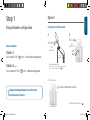 3
3
-
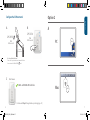 4
4
-
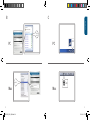 5
5
-
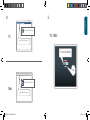 6
6
-
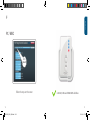 7
7
-
 8
8
-
 9
9
-
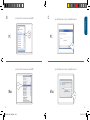 10
10
-
 11
11
-
 12
12
-
 13
13
-
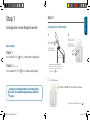 14
14
-
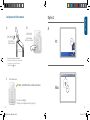 15
15
-
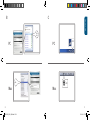 16
16
-
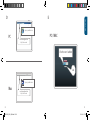 17
17
-
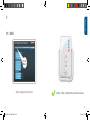 18
18
-
 19
19
-
 20
20
-
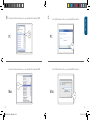 21
21
-
 22
22
-
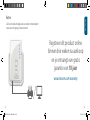 23
23
-
 24
24
-
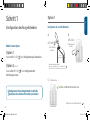 25
25
-
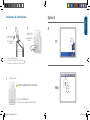 26
26
-
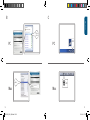 27
27
-
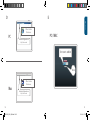 28
28
-
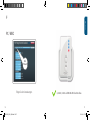 29
29
-
 30
30
-
 31
31
-
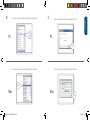 32
32
-
 33
33
-
 34
34
-
 35
35
-
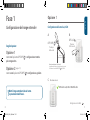 36
36
-
 37
37
-
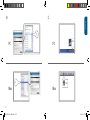 38
38
-
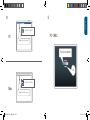 39
39
-
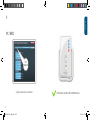 40
40
-
 41
41
-
 42
42
-
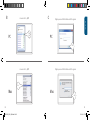 43
43
-
 44
44
-
 45
45
-
 46
46
-
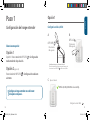 47
47
-
 48
48
-
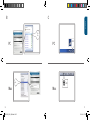 49
49
-
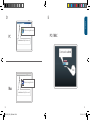 50
50
-
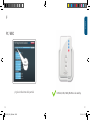 51
51
-
 52
52
-
 53
53
-
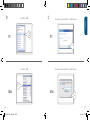 54
54
-
 55
55
-
 56
56
-
 57
57
-
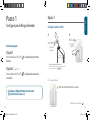 58
58
-
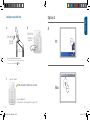 59
59
-
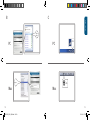 60
60
-
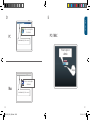 61
61
-
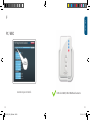 62
62
-
 63
63
-
 64
64
-
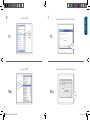 65
65
-
 66
66
-
 67
67
-
 68
68
-
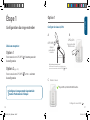 69
69
-
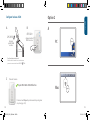 70
70
-
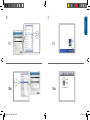 71
71
-
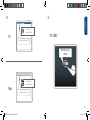 72
72
-
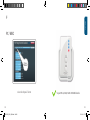 73
73
-
 74
74
-
 75
75
-
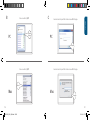 76
76
-
 77
77
-
 78
78
Sitecom AC750 Guia de instalação
- Categoria
- Extensores de rede
- Tipo
- Guia de instalação
em outras línguas
- español: Sitecom AC750 Guía de instalación
- français: Sitecom AC750 Guide d'installation
- italiano: Sitecom AC750 Guida d'installazione
- English: Sitecom AC750 Installation guide
- Nederlands: Sitecom AC750 Installatie gids
- Deutsch: Sitecom AC750 Installationsanleitung
Artigos relacionados
-
Sitecom N300 Guia de instalação
-
Sitecom N300 Guia de instalação
-
Sitecom N300 Guia de instalação
-
Sitecom WMA-1000 Guia de instalação
-
Sitecom WLR-2001 Manual do usuário
-
Sitecom N300 Guia de instalação
-
Sitecom WLR-6001 Manual do usuário
-
Sitecom LN-030 Guia de instalação
-
Sitecom LN-032 Guia de instalação
-
Sitecom WLR-6001 Manual do usuário